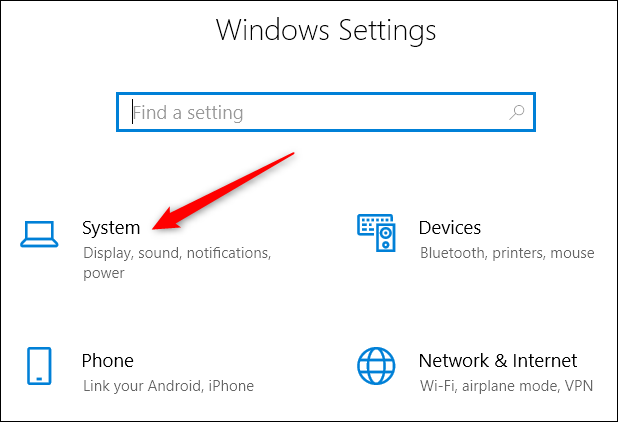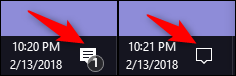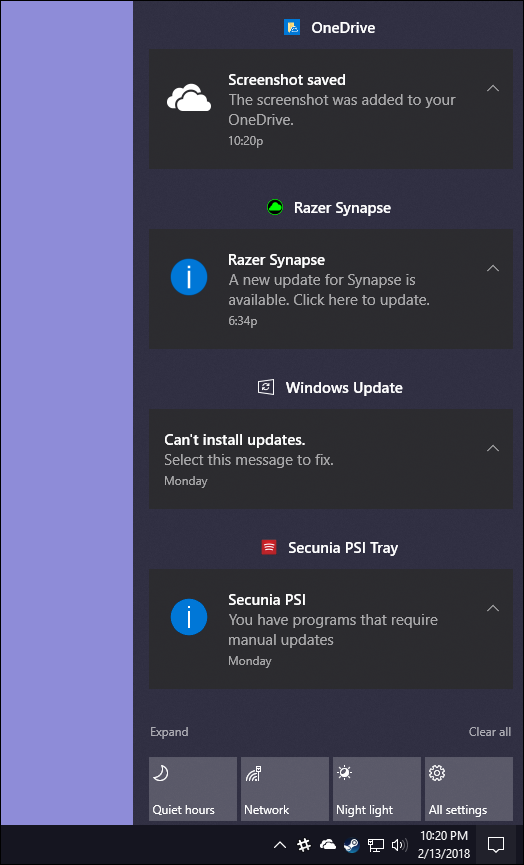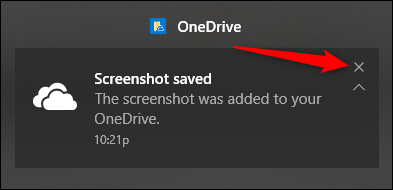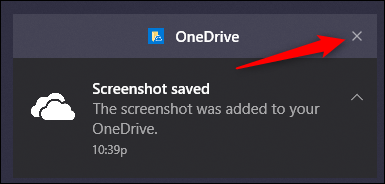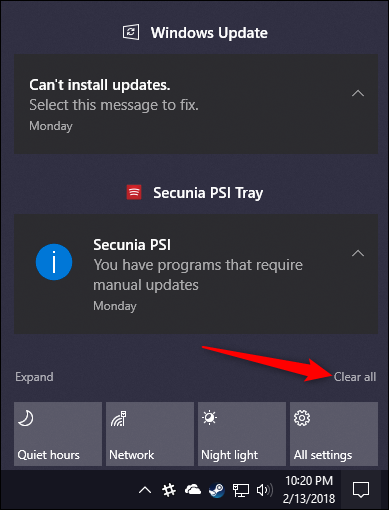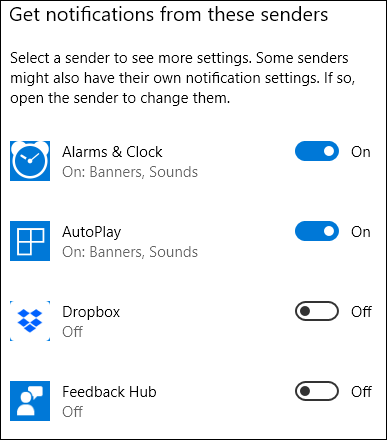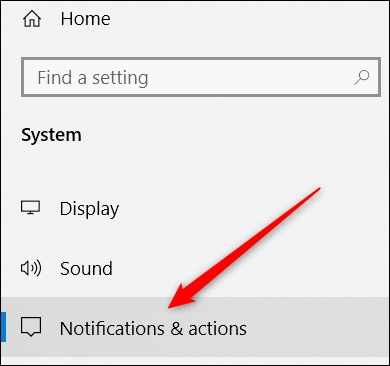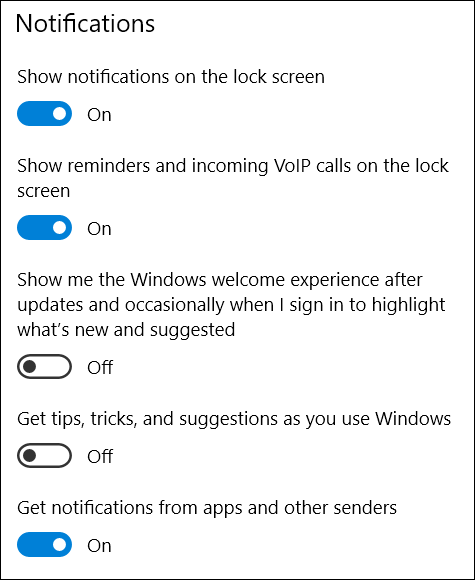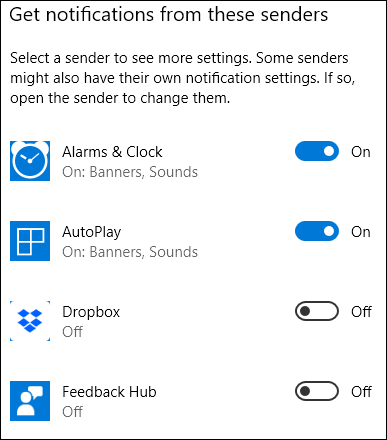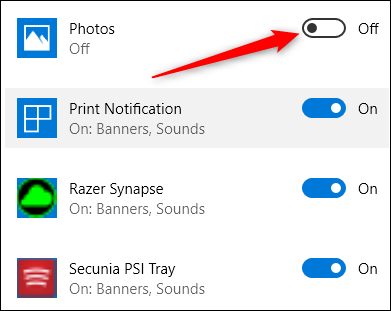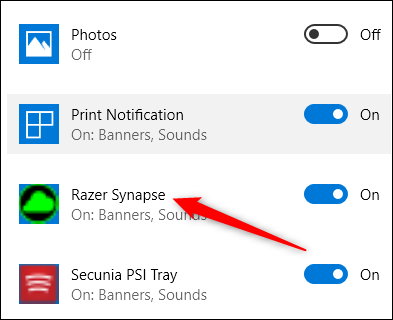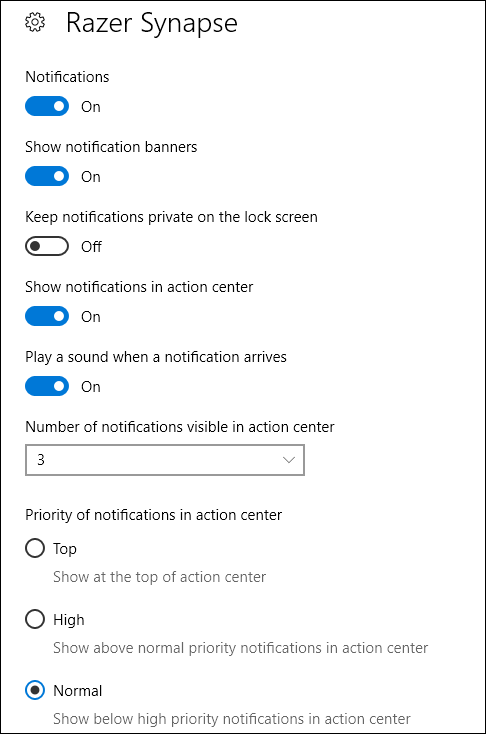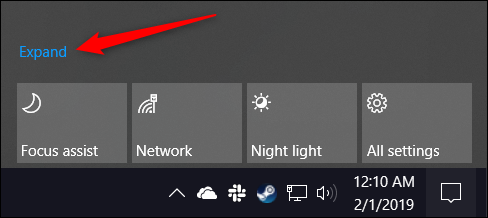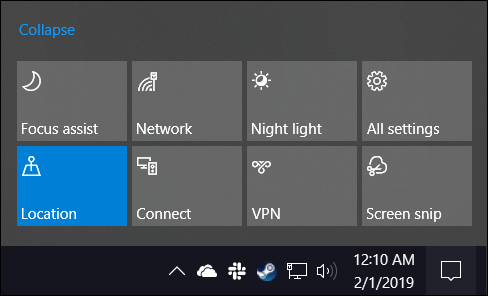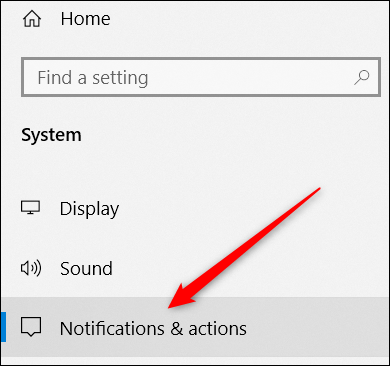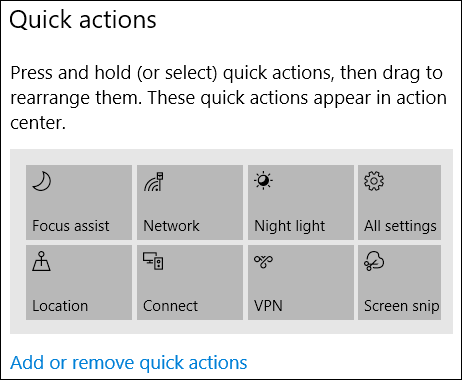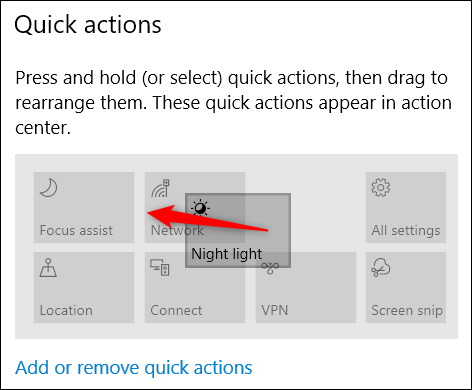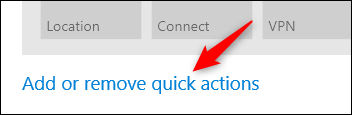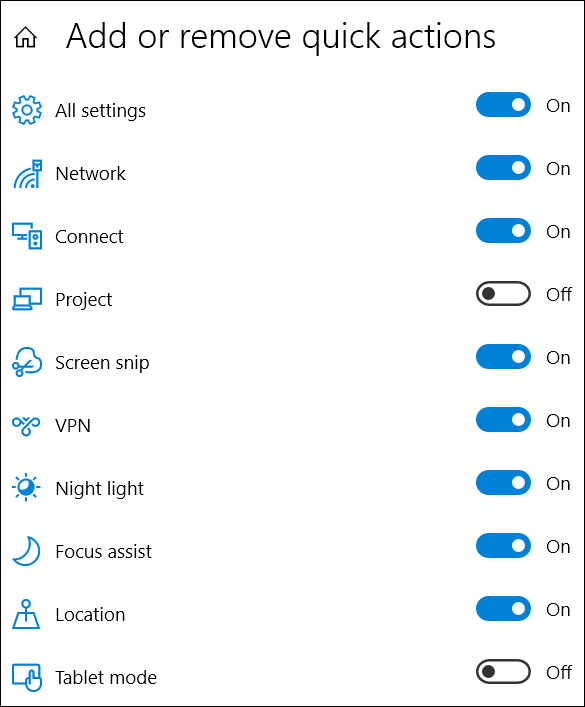Meriv çawa Navenda Çalakiyê ya Windows 10 bikar tîne û xweş dike.
Bi Navenda Çalakiyê re, Windows 10 di dawiyê de cîhek navendî ji bo ragihandin û çalakiyên bilez tîne. Li vir e ku meriv wê çawa bikar bîne û wê xweş bike.
Ji bo demek dirêjtirîn, agahdariya di Windows-ê de henek bûn. Tewra di Windows 8-ê de, ya ku di dawiyê de notifications toastkirî yên ku dikaribû xuya bibe û dûv re biqede destnîşan kir, rê tune ku hûn agahdariyên qediyandî yên ku we ji dest dane bibînin. Windows 10 vê yekê bi Navenda Çalakiyê re rast dike, sliderek ku agahdariyan kom dike û nîşan dide, û di heman demê de gihîştina çalakiyên bilez ên mîna Wi-Fi, Saetên Bêdeng, û Ronahiya Şevê jî peyda dike.
Navenda Çalakiyê karanîna hêsan e, û di heman demê de pir xwerû ye.
Agahdariyên li Navenda Çalakiyê bibînin
Agahdariyên Toast hîn jî di Windows 10-ê de berbelav in, gava ku pêdivî ye ku serîlêdanek we ji tiştek agahdar bike, ji milê rastê yê jêrîn ê sermaseyê (tenê li jorê qada ragihandinê ya peywirê) diherike.
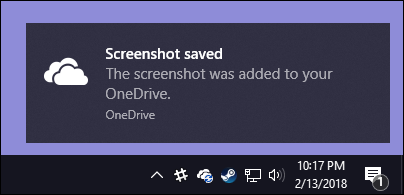
Ger hûn bi xwe agahiyê bernedin, ew ê bixweber piştî şeş saniyan winda bibe. Dema ku we agahdarîyên nû hebin, îkona Navenda Çalakiyê ya li qada ragihandinê spî dibe û nîşanek hejmarê nîşan dide ku çend agahdariya nû hene (çep, li jêr). Ger agahdariya nû tunebe, ev îkon dê vala û bê nîşan (li milê rastê) xuya bike.
Vê îkonê bikirtînin (di çi haletê de be) da ku Navenda Çalakiyê veke, pencereyek ku ji qiraxa rastê ya dîmendera we derdikeve. Navenda Çalakiyê hemî agahdariyên weyên dawî yên ku ji hêla sepanê ve têne kom kirin nîşan dide.
Gava ku hûn li Navenda Çalakiyê agahdariyek bikirtînin, tiştê ku diqewime bi sepana ku we agahdar kiriye ve girêdayî ye. Pir caran, klîkkirina li ser agahdariyek tiştek têkildar pêk tîne. Mînakî, tikandina agahdariya dîmendera OneDrive ya di mînaka jorîn de dê OneDrive ji bo peldanka têkildar veke û pelê hilbijartî ronî bike.
Carinan agahdariyek dê encamên tikandina wê rave bike. Di mînaka me de, klîkkirina li ser agahdariya ji Razer Synapse di derbarê nûvekirinek berdest de dê wê nûvekirinê bide destpêkirin.
Daxuyaniyên ji Navenda Çalakiyê paqij bikin
Ger hûn di Panela Çalakiyê de li ser agahdariyek taybetî bisekinin, hûn dikarin bişkoja Paqijkirinê (X) li quncika jorîn rastê bikirtînin da ku wê agahdarkirinê ji ekranê paqij bikin. Bala xwe bidinê ku gava hûn agahiyek jêbirin, rêyek tune ku hûn jê bistînin.
Hûn dikarin hemî agahdariyan ji bo komek sepanan paqij bikin bi hêlîna nîşana mişka xwe li ser navê sepanê, û dûv re bişkoja Paqijkirina ku li wir xuya dibe bikirtînin.
Di dawiyê de, hûn dikarin hemî agahdariyan bi tikandina Clear Hemî nivîsê li nêzê goşeya rastê ya jêrîn a Navenda Çalakiyê (tenê li jor bişkokên çalakiya bilez) paqij bikin.
Daxuyaniyan xweş bikin
Hûn nekarin di derheqê ku Navenda Çalakiyê çawa agahdariyan nîşan dide pir xweş bikin, lê rê hene ku meriv agahdariyan bixwe xweş bikin. Ev hemî di sepana Mîhengan de diqewime, ji ber vê yekê Windows + I bikirtînin da ku wê vekin û dûv re li ser vebijarka Pergalê bikirtînin.
Li ser rûpela mîhengên pergalê, veguherînin kategoriya Agahdar û Çalakiyan.
Di pencereya rastê de, li beşa Agahdariyên jêrîn bigerin, û hûn ê tiştê ku hûn hewce ne bibînin.
Li vir kurteyek mîhengên bingehîn e:
- Agahdariyên li ser ekrana kilîtkirinê nîşan bidin: Vê yekê vekin da ku gava ku komputera we girtî ye, ti agahiyek xuya neke.
- Bîranîn û bangên VoIP-ê yên hatinî li ser ekrana kilîtkirinê nîşan bidin: Rakirina ragihandinan li ser ekrana kilîtkirinê hîn jî dihêle ku bîranîn û bangên hatin werin xuyang kirin. Vê mîhengê bizivirînin da ku ew celeb agahdariya li ser ekrana kilîtkirinê jî neçalak bikin.
- Tecrûbeya Pêşwaziya Windows-ê nîşanî min bide û bistînin Ji bo şîret, hîle û pêşniyaran Heke hûn ne eleqedar in ku serişte, pêşniyar an reklaman bibînin van her du mîhengan vekin.
- Agahdariyên ji sepan û şanderên din bistînin: Vê mîhengê biqedîne da ku agahdariyan bi tevahî neçalak bike.
Ger hûn di pencereya rastê de piçek jêrîn bigerin, hûn ê mîhengên ragihandinê yên ji bo şanderên takekesî bibînin ("şirker" ew in ku Windows jê re serîlêdan û çavkaniyên din ên ragihandinê vedibêje).
Bala xwe bidinê ku hûn ê ne hewce ne ku her serlêdana ku we li vir saz kiriye bibînin. Hin serîlêdan mîhengên ragihandinê yên xwe hene ku hûn neçar in ku ji hundurê sepanê mîheng bikin. Lêbelê, her serîlêdana ku hûn bi navgîniya Windows Store-ê digirin, û her weha gelek serîlêdanên sermaseyê, ji vê beşê têne mîheng kirin.
Veguheztina li tenişta her serîlêdana navnîşkirî veqetînin da ku agahdariya ji wê neçalak bikin.
Li ser navê sepanê bikirtînin da ku rûpelek din vekin ku dihêle hûn mîhengên wê sepanê bi hûrgulî xweş bikin.
Li ser rûpela Mîhengan ji bo serîlêdanê, hûn dikarin agahdarîyên ji bo sepanê neçalak bikin, hilbijêrin ka pankart werin xuyang kirin an deng werin lîstin, nehêlin ku agahdarî li Navenda Çalakiyê werin zêdekirin, û tewra jî kontrol bikin ka sepan dikare çend agahdariyan li Navenda Çalakiyê nîşan bide.
Li binê rûpelê, hûn ê kontrolên ji bo kontrolkirina pêşîniya ragihandinên sepanê li Navenda Çalakiyê bibînin, ku dihêle hûn kontrol bikin (qet nebe heya radeyekê) ku ew agahdarî di menuya Navenda Çalakiyê de xuya dibin.
Û serişteyek din ji bo we: heke ji ber hin sedeman hûn qet jê hez nakin, hûn dikarin Navenda Çalakiyê bi tevahî neçalak bikin.
Bişkojkên çalakiya bilez xweş bikin
Li binê Navenda Çalakiyê, hûn ê çar an heşt bişkokên çalakiya bilez bibînin, li gorî mezinahiya dîmendera we û çareseriya we. Bi xwerû, van bişkokan Alîkariya Focus, Torgilok, Ronahiya Şevê, û hemî mîhengên di rêza jorîn de vedigirin. Bişkojkê bikirtînin da ku çalakiya têkildar pêk bînin (mînakî Ronahiya Şevê vemirandin û vemirandin).
Û heke hûn li ser nivîsa "Perfereh" li jorê wan bişkokan bikirtînin…
… dê hemî bişkokên çalakiya bilez a berdest eşkere bike.
Hûn dikarin van bişkokên çalakiya bilez bi dereceyek hûrgelî xweş bikin. Dema ku hûn nekarin bişkokên çalakiya bilez a xwerû ya xwerû lê zêde bikin, hûn dikarin kontrol bikin ka kîjan bişkok li Navenda Çalakiyê xuya dibin, û bi çi rêzê.
Windows + I bikirtînin da ku sepana Mîhengan vekin, dûv re vebijarka Pergalê bikirtînin.
Li ser rûpela mîhengên pergalê, veguherînin kategoriya Agahdar û Çalakiyan.
Di pencereya çepê de, rastê li jor, hûn ê beşa Çalakiyên Bilez û hemî bişkokên çalakiya bilez ên berdest bibînin.
Yek ji van bişkokan kaş bikin da ku rêza ku ew li Navenda Çalakiyê xuya dibin biguhezînin.
Ger bişkok hene ku hûn dixwazin qet di Navenda Çalakiyê de xuya nebin, lînka Tevgerên Bilez lê zêde bike an jê rake.
Veguheztinên li ser rûpelê encam bikar bînin da ku bişkokên taybetî vebikin an vekin.
Û berî ku hûn pê zanibin, Navenda Çalakiya we dê bi awayê ku hûn dixwazin xuya bike.
Wekî ku hûn dikarin bibînin, Navenda Çalakiyê ji bo Windows-ê pêvekek xêrhatî ye. Di dawiyê de, we cîhek heye ku hûn agahdarîyên ku we ji dest dane bibînin û kapasîteya ku hûn mîhengên pergalê yên taybetî rast li ber destên we bin.